Hur man skapar ett team på Trello
I Trello kan du underkategorisera ditt arbete i form av kort. Med det kan du också flytta varje kort under olika listor, vilket verkligen är användbart för att spåra deras prestanda. Men förutom det, det som verkligen är imponerande är att du kan skapa olika team på Trello. Dessutom kan du lägga till medlemmar i ditt team och hantera upp till 10 styrelser under det laget. Men om du har affärs- eller företagsplanen kan du hantera obegränsade styrelser under ett team.
Det är ett väldigt vanligt misstag att tro det lägga till nya medlemmar i en styrelse och att skapa ett team är en och samma sak, men så är det inte. Och i den här artikeln kommer vi att reda ut den förvirringen, samtidigt som vi ger dig en steg-för-steg-process för att skapa ett team på Trello.
Innehåll
Gäst kontra teammedlem
Det första som är riktigt viktigt att förstå är skillnaden mellan en Team Member och en gäst, som är en icke-teammedlem. Eftersom en gäst och en teammedlem har olika behörigheter till boards, med en teammedlem som har mer åtkomst än en gäst.
Gäst
Så en gäst är någon som är medlem i en styrelse men inte medlem i laget under vilken styrelsen skapas. Och en gäst är bara begränsad till att ha tillgång till lagstyrelsen de är medlem i. Dessutom kan en gäst delas in i två kategorier.
- Först är Single-Board Guest, som bara är medlem i en enda Team Board.
- Och den andra är Multi-Board-gäst, som är medlem i mer än en Team Board.
Team Member
Som titeln antyder är en teammedlem någon som är en del av ett team. Till skillnad från gäster kan en gruppmedlem gå med i en styrelse utan att ens bli inbjuden att gå med; förutsatt att du är medlem i det team under vilket just den styrelsen skapas. Och även om du inte går med i lagstyrelsen kan du fortfarande visa och redigera styrelsen utan att gå med.
Steg för att skapa ett team på Trello
Notera: För närvarande är det inte möjligt att skapa team med hjälp av Trello Android- eller iOS-app. Som sagt, du kan besöka Trello-webbplatsen i någon av din enhets webbläsare och följa stegen nedan.
- Först, Logga in on Trello och du kommer automatiskt till din Styrelser avsnitt.
- Klicka på + ikon i rubriken, som är till vänster om din profilikon.
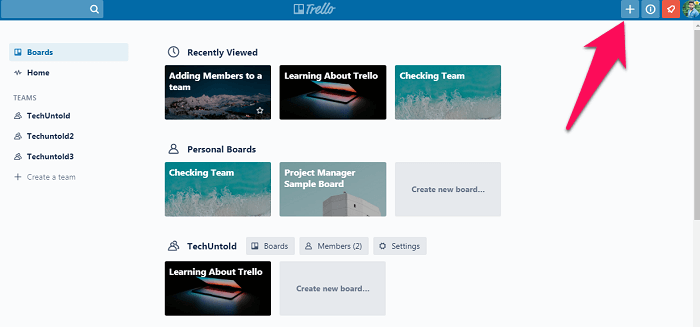
- När du har klickat på den ser du alternativ för att skapa en styrelse, skapa ett team och skapa ett affärsteam. Välj den ‘Skapa team’ alternativ.
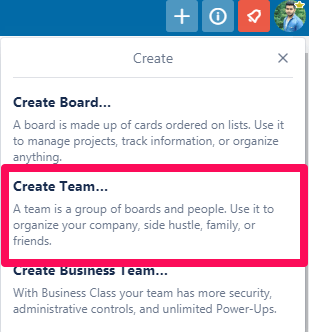
- Nu till det sista steget, ge en Namn och beskrivning(valfritt) för ditt nya lag och klicka på ‘Skapa.’
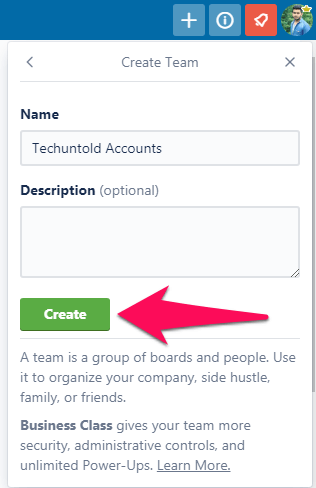
Lägg till medlemmar till ett team
När du har skapat ett team kan du fortsätta och lägga till medlemmar i teamet genom att följa dessa enkla steg.
(Notera: Du måste vara på din lagsida för att göra detta, så om du inte redan är på den kan du gå dit genom att klicka på din Avatar>Profil och då klicka på ditt lags namn under ‘Lag.’)
- Förutsatt att du nu är på din lagsida, klicka på ‘Medlemmar’ fliken.
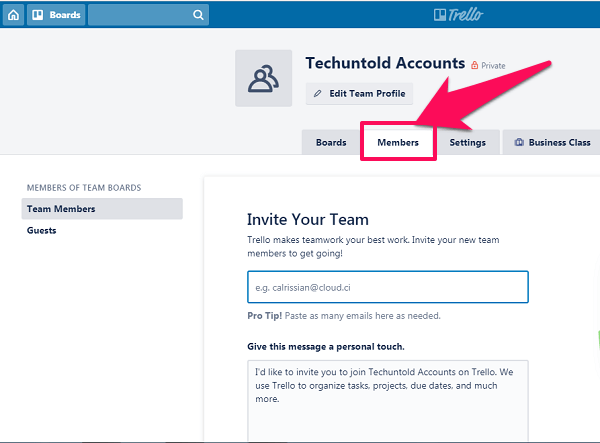
- Skriv nu E-post eller namn av de personer du vill lägga till i laget.
- När du har lagt till namnen klickar du på ‘Bjud in till Team.’ (Observera att personer som inte redan är på Trello måste registrera sig innan de kan gå med i ditt team.)
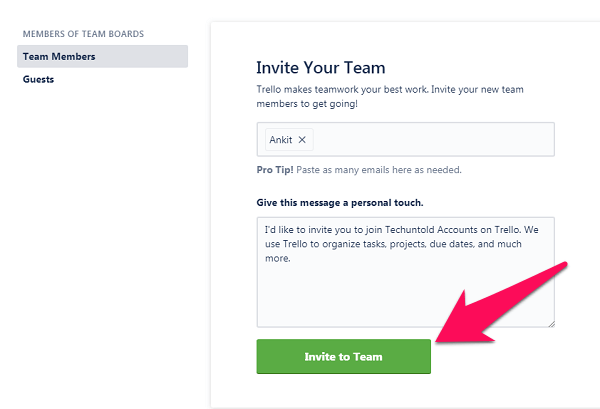
Ändra tillstånd för teammedlemmar
De tillagda teammedlemmarna kommer att ha ‘normala behörigheter’ som standard. Men du kan enkelt ändra deras behörigheter genom att följa dessa steg.
- Gå till din teamsida och klicka på ‘Fliken Medlemmar.’
- Nu får du se behörigheter av varje medlem precis framför deras profilikon.
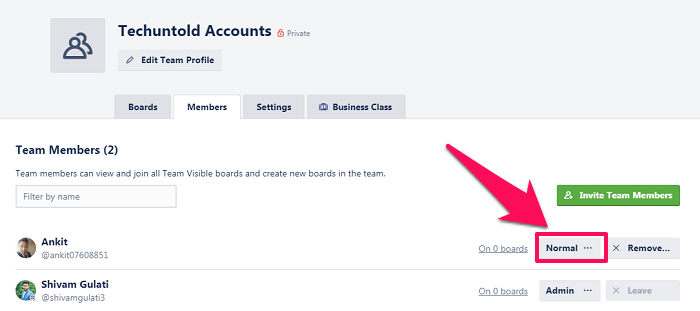
- Klicka på deras behörigheter och du kommer att kunna ändra deras behörighetsinställningar till ‘Administration.’

(Notera: Du kan också ta bort en medlem från laget, förutsatt att du har ‘Administration’ Tillstånd för dig själv. Du kan göra det genom att klicka på ‘Avlägsna’ alternativet, som är exakt på höger sida av behörigheter för varje medlem.)
Slutsats
Att skapa ett team är verkligen användbart när du vill behålla en grupp människor på samma plats. Det är särskilt användbart om du vill att dessa medlemmar ska gå med i ett antal styrelser själva, och på så sätt slipper du behöva skicka inbjudningar till dem om och om igen. Och genom att ge dig en steg-för-steg-process gjorde vi vårt bästa för att göra det enkelt för dig att skapa ditt drömlag på Trello.
Senaste artiklarna